md5校验工具的使用方法:RAR
1、打开压缩文件,点击工具箱,如图:
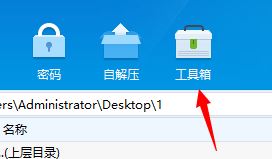
2、打开工具箱后点击:MD5校验,我们先来对单个的文件进行MD5校验,点击压缩包里的某个文件,然后点击-工具箱 --MD5校验 即可进行检测:
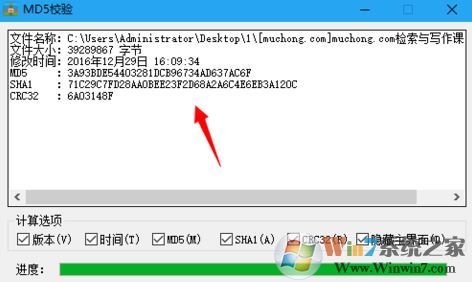
3、点击MD5校验。会对文件夹里边的每一个单独的文件返回一个MD5校验报告,这样我们就可以看到详细信息!
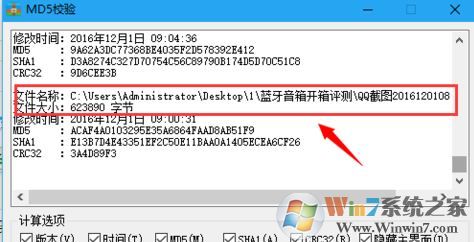
得到MD5值后点击“对比”按钮即可进行MD5比较了!
使用专业的MD5校验工具:
1、打开校验工具——浏览;
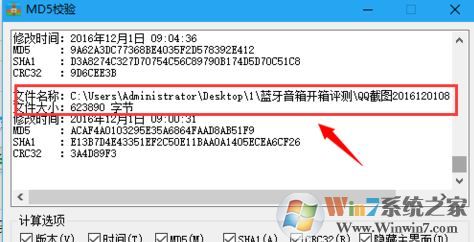
2、点击“浏览”,然后选择需要校验的文件,点击打开,开始计算文件的MD5,计算完成查看即可MD5值了!校验发现复制之后MD5的值不会改变,这也是现在网盘能急速秒传的原因,校验出网盘中已存在相同的MD5即视为相同文件,MD5的值并不会因文件名改变而改变。
以上便是winwin7小编给大家分享的MD5校验工具使用方法!
分享到:

